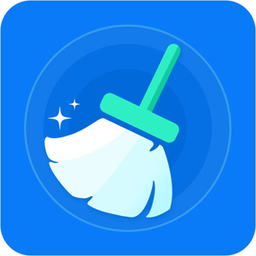- OBS Studio怎么设置显示器图形浏览 07-30 16:36
- 小鸟壁纸怎么设置打开动态壁纸优先启用硬件加速 09-23 11:55
- 小鸟壁纸怎么关闭动态壁纸声音 09-23 11:52
- 迅读PDF大师怎么调整页面大小 09-23 11:48
- 7-zip怎么设置文件关联 09-23 11:46
- KMPlayer如何切换界面语言 09-23 11:44
- KMPlayer如何开启视频镜像 09-23 11:42
- Kmplayer怎么记住上次播放位置 09-23 11:39
现在许多小伙伴都会用到obs,但不少伙伴还不知道obs怎么直播,今天小编就来详细介绍一下obs怎么直播的全部教程,希望能帮助大家。

1、打开OBS Studio软件,进入界面,如图,在下方选择【来源】,点击【+】,弹出菜单,根据实际情况创建来源,此处选择【游戏捕获】。
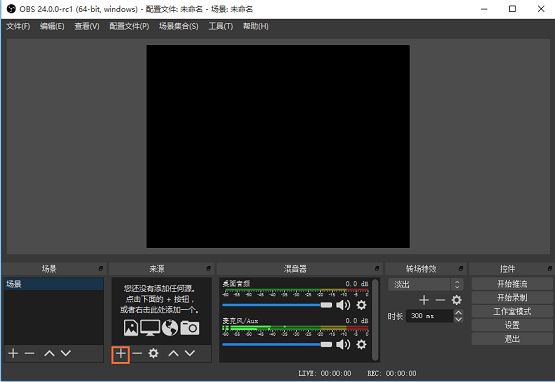
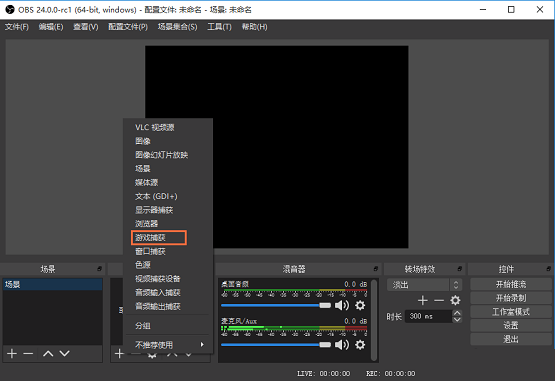
2、在窗口中勾选【添加现有】,选择【使源可见】,点击确定,来源创建完成。
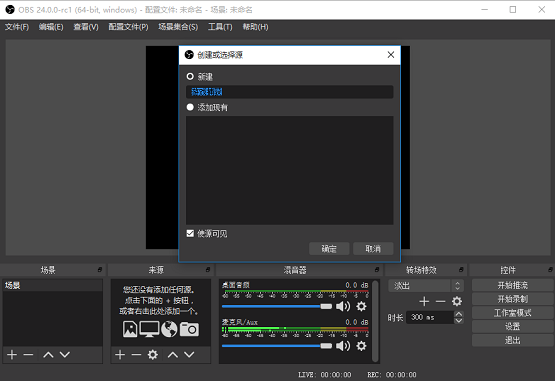
3、在上方菜单栏中依次点击【工具】——【自动配置导向】,弹出窗口,如图,自行选择使用情况,点击【前进】。

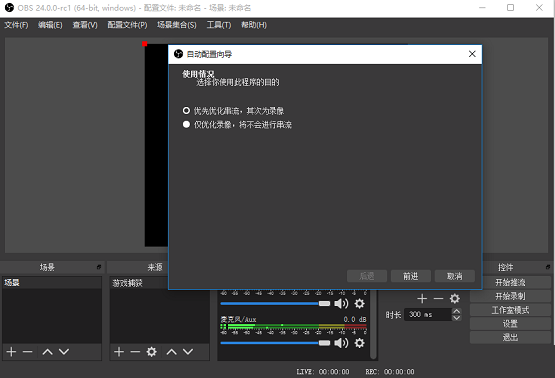
4、然后查看【视频设置】,保持默认设置不变,继续点击【前进】。
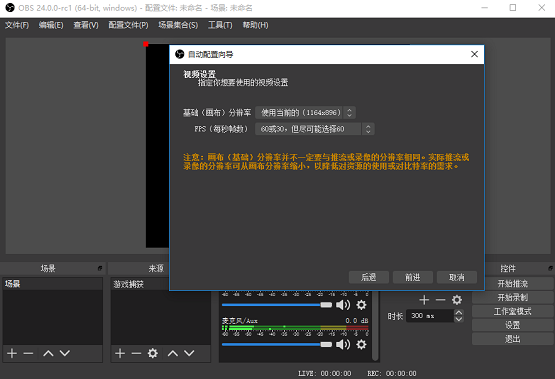
5、现在设置【串流资讯】,如图,选择服务为【自定义】,在对应方框中输入你创建的直播房间地址和直播码,最后点击【前进】,进入网络监测界面,完成监测即可。
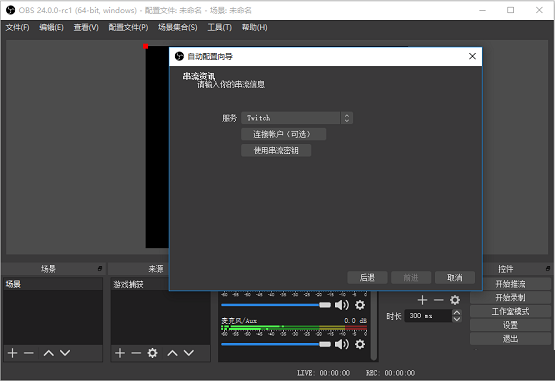
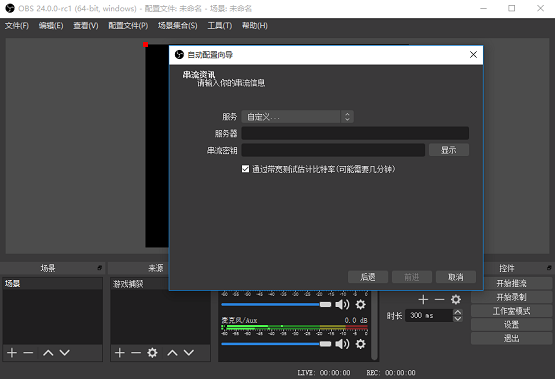
11.46MB / 2025-09-23
4.02MB / 2025-09-23
68.19MB / 2025-09-23
20.59MB / 2025-09-23
43.93MB / 2025-09-23
27.31MB / 2025-09-23
21.20MB
2025-09-23
4.27MB
2025-09-23
47.10MB
2025-09-23
4.02MB
2025-09-23
450KB
2025-09-23
68.19MB
2025-09-23
84.55MB / 2025-07-23
248.80MB / 2025-07-09
2.79MB / 2025-08-22
63.90MB / 2025-07-08
1.90MB / 2025-09-07
210.99MB / 2025-06-09
374.16MB / 2025-01-24
京ICP备14006952号-1 京B2-20201630 京网文(2019)3652-335号 沪公网安备 31011202006753号违法和不良信息举报/未成年人举报:legal@3dmgame.com
CopyRight©2003-2018 违法和不良信息举报(021-54473036) All Right Reserved